Revisão do PowerDirector
4 de 5
Um conjunto completo de ferramentas para edição básica de vídeo preço
3 de 5
US $ 99, 99 para Ultra e US $ 129, 99 para Ultimate (pagamento único) fácil de usar
5 em 5
O programa de edição de vídeo mais simples e intuitivo Apoio, suporte
3, 5 em 5
Inúmeros tutoriais em vídeo disponíveis, suporte por telefone pago
Resumo Rápido
O CyberLink PowerDirector é intuitivo (você me ouvirá dizer essa palavra muito), rápido e surpreendentemente fácil de usar, mas não oferece as mesmas ferramentas de edição de vídeo de alta qualidade que alguns de seus concorrentes.
Se suas prioridades são economizar tempo ao criar seu próximo projeto de filme caseiro, você é exatamente o tipo de pessoa para quem o PowerDirector foi projetado. Perfeito para editar vídeo portátil (como formaturas do ensino médio e festas de aniversário) ou criar apresentações de slides para mostrar à família, o PowerDirector faz um excelente trabalho ao tornar o processo de edição de vídeo o mais simples possível para usuários de todos os níveis.
No entanto, se você se esforçar para criar vídeos de alta qualidade para uso comercial ou se já tiver aprendido um tempo para aprender um programa de edição de vídeo mais avançado, provavelmente será melhor ficar com concorrentes como Final Cut Pro (Mac) ou VEGAS Pro PC).
Obtenha o PowerDirector
O que eu gosto
- Incrivelmente rápido e fácil de aprender o software e começar a criar vídeos básicos.
- Uma interface de usuário intuitiva que facilita a localização das ferramentas que você procura.
- Modelos de vídeo incorporados permitem que até os usuários analfabetos tecnicamente criem vídeos e apresentações de slides inteiros em minutos.
- A edição de vídeo em 360o era tão simples e fácil quanto a edição de vídeos padrão.
- A maioria dos efeitos está longe da qualidade profissional ou comercial.
- As ferramentas avançadas de edição de vídeo no PowerDirector oferecem menos flexibilidade do que os editores de vídeo concorrentes.
PowerDirector
Classificação geral: 3, 8 de 5 Windows, $ 99, 99 + Compre agoranavegação rápida
// Por que confiar em mim?
// Perguntas frequentes do PowerDirector
// É compatível com Mac?
// Como usar o PowerDirector (um tutorial rápido)
// O PowerDirector é bom para criar vídeos de alta qualidade?
// As razões por trás de meus comentários e classificações
// Alternativas ao PowerDirector
// Conclusão
A postagem foi renovada para oferecer frescor e precisão. A versão mais recente do programa é a versão 18, enquanto as capturas de tela nesta revisão do PowerDirector abaixo foram tiradas inicialmente com base na versão 15.
Por que confiar em mim?
 Meu nome é Aleco Pors. Tendo acabado de iniciar o processo de aprender a editar vídeos Nos últimos seis meses, sou um novato em relação à arte de fazer filmes e ao tipo exato de pessoa para quem o PowerDirector é comercializado. Usei programas como o Final Cut Pro, Sony Vegas (agora VEGAS Pro) e Nero Video para criar vídeos para uso pessoal e comercial. Eu tenho uma compreensão decente dos recursos padrão dos programas concorrentes de edição de vídeo e posso me lembrar rapidamente de como foi fácil ou difícil aprender outros editores de vídeo.
Meu nome é Aleco Pors. Tendo acabado de iniciar o processo de aprender a editar vídeos Nos últimos seis meses, sou um novato em relação à arte de fazer filmes e ao tipo exato de pessoa para quem o PowerDirector é comercializado. Usei programas como o Final Cut Pro, Sony Vegas (agora VEGAS Pro) e Nero Video para criar vídeos para uso pessoal e comercial. Eu tenho uma compreensão decente dos recursos padrão dos programas concorrentes de edição de vídeo e posso me lembrar rapidamente de como foi fácil ou difícil aprender outros editores de vídeo.
Não recebi nenhum pagamento ou solicitação da CyberLink para criar esta revisão do PowerDirector e pretendo apenas fornecer minha opinião completa e honesta sobre o produto.
Meu objetivo é destacar os pontos fortes e fracos do programa e descrever exatamente para quais tipos de usuários o software é mais adequado. Alguém que lê esta resenha do PowerDirector deve se afastar com uma boa noção de se é ou não o tipo de usuário que se beneficiará da compra do software e sentir como se não estivesse sendo "vendido" um produto enquanto o lia.
Ao testar o CyberLink PowerDirector, fiz o possível para usar exaustivamente todos os recursos disponíveis no programa. Serei completamente transparente sobre os recursos do programa que não pude testar completamente ou não me senti qualificado para criticar.
Perguntas frequentes sobre o PowerDirector
O que é o CyberLink PowerDirector?
É sem dúvida o programa de edição de vídeo mais fácil que já usei. Projetado para minimizar as dores de cabeça que você precisaria para aprender um software mais avançado, o PowerDirector oferece várias ferramentas que permitem que usuários de todos os níveis de habilidade juntem facilmente vídeos simples em questão de minutos.
Aqui estão os principais motivos pelos quais você pode estar interessado em adquirir o PowerDirector:
- O público-alvo dos seus vídeos é de amigos e familiares.
- Você precisa de uma maneira barata e eficaz de editar vídeos em 360 °.
- Você não planeja criar um hobby com a edição de vídeo e não está interessado em passar horas e horas aprendendo um novo software.
Aqui estão alguns dos principais motivos pelos quais você NÃO está interessado em adquirir o PowerDirector:
- Você está criando vídeos para uso comercial e não precisa de nada além dos vídeos da mais alta qualidade.
- Você é um hobby ou editor de vídeo profissional que já possui e dedicou um tempo para aprender um software mais avançado.
O PowerDirector é seguro de usar?
Absolutamente. Você pode baixar o software diretamente do site confiável do CyberLink. Ele não vem com nenhum vírus ou bloatware conectado e não representa ameaça aos arquivos ou à integridade do seu computador.
O PowerDirector é gratuito?
O PowerDirector não é gratuito, mas oferece uma avaliação gratuita de 30 dias para você testar o software antes de comprá-lo. Quase todos os recursos estão disponíveis para você usar durante a avaliação gratuita, mas todos os vídeos produzidos durante a avaliação terão uma marca d'água no canto inferior direito.
O preço começa em US $ 99, 99 para a versão Ultra e US $ 129, 99 para a versão Ultimate.
O PowerDiredctor é compatível com Mac?
Infelizmente, para os fãs da Apple, o PowerDirector SOMENTE funciona em máquinas Windows por enquanto. Se você estiver procurando por um editor de vídeo para Mac, considere o Filmora, o Camtasia ou o Final Cut Pro.
Como usar o PowerDirector (um tutorial rápido)
Observe: este tutorial é baseado no PowerDirector 15. Se você estiver usando a versão mais recente (por exemplo, PowerDirector 16), as capturas de tela abaixo podem parecer diferentes da versão que você está usando.
Com que rapidez e facilidade você pode criar filmes?
Para ilustrar o quão rápido, limpo e simples é a ferramenta "Easy Editor" do PowerDirector, vou percorrer todo o processo de criação de vídeos em questão de minutos.
Ao iniciar o programa, o PowerDirector oferece ao usuário várias opções para iniciar um novo projeto, bem como a opção de selecionar a proporção do vídeo. A criação de um filme completo com transições, músicas e efeitos pode ser concluída em apenas 5 etapas, com a opção Easy Editor.
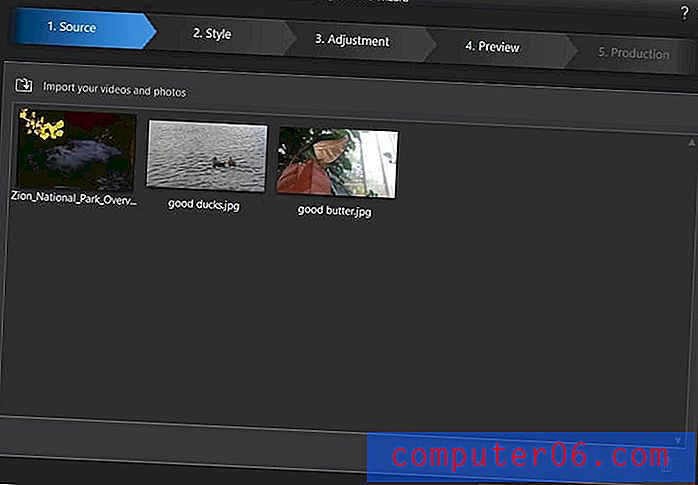
A primeira de nossas cinco etapas é importar nossas imagens e vídeos de origem. Importei um vídeo gratuito que encontrei on-line do Parque Nacional de Zion, além de algumas fotos da natureza que tirei.
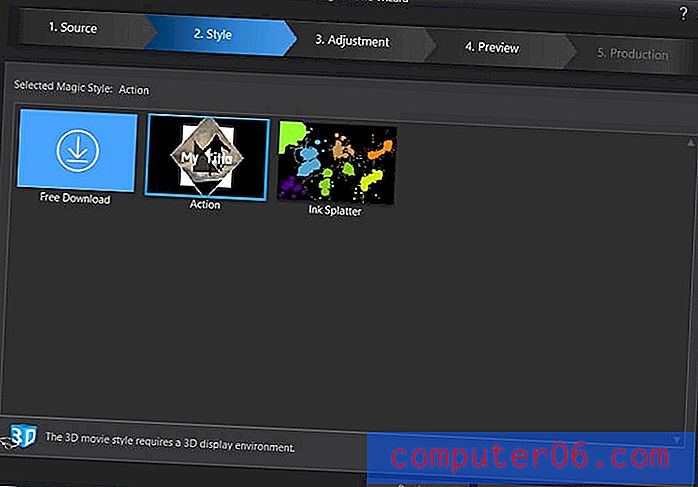
O próximo passo é selecionar um modelo de vídeo “Magic Style” para o seu projeto. Por padrão, o PowerDirector vem apenas com o estilo "Ação", mas é muito simples fazer o download de mais estilos gratuitos no site oficial da Cyberlink. Clicar no botão "Download grátis" abre uma página no seu navegador padrão, que contém links de download para vários estilos que você pode escolher.
Para instalar o estilo, tudo o que você precisa fazer é clicar duas vezes no arquivo após a conclusão do download e o PowerDirector o instalará automaticamente para você. Como você pode ver acima, eu pude instalar facilmente o estilo "Ink Splatter". Para os fins da demonstração de hoje, usarei o estilo de ação padrão.
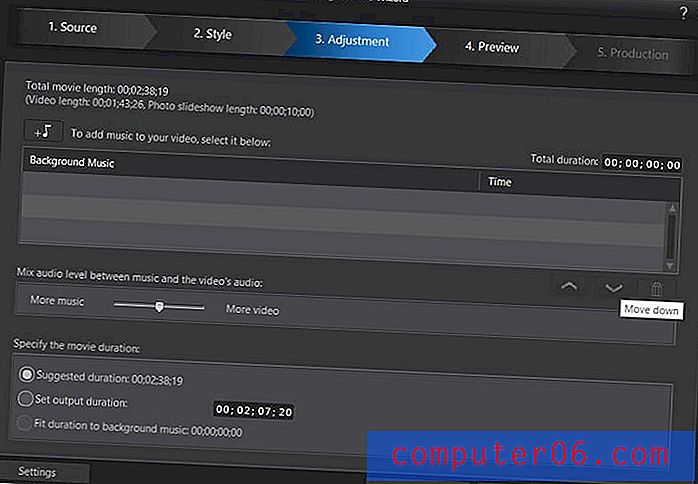
A guia Ajuste permite editar a música de fundo e a duração do vídeo final. Como na maioria das coisas no PowerDirector, tudo o que você precisa fazer é arrastar e soltar um arquivo de música na guia “Música de fundo” para carregá-lo no programa. Eu pulei esta etapa desta demonstração, pois quero mostrar a música padrão que o PowerDirector usa com o Magic Style padrão.
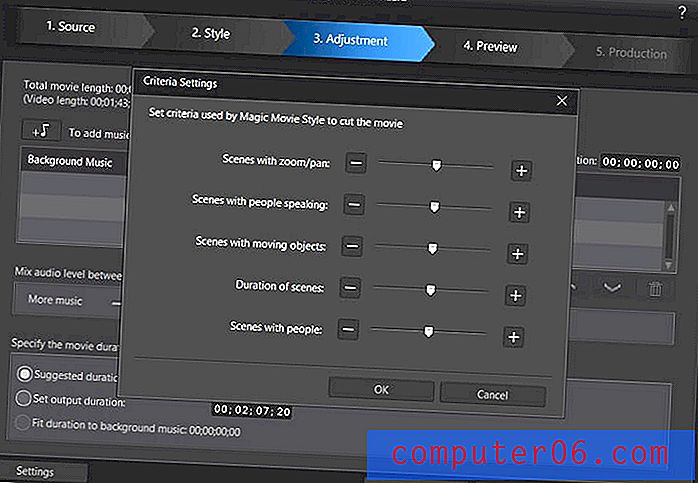
A guia Configurações exibe várias opções simples que permitem destacar diferentes recursos do seu vídeo. O PowerDirector facilita o destaque de recursos do seu vídeo, como “Cenas com pessoas falando” sem ter que fazer você mesmo o trabalho sujo.
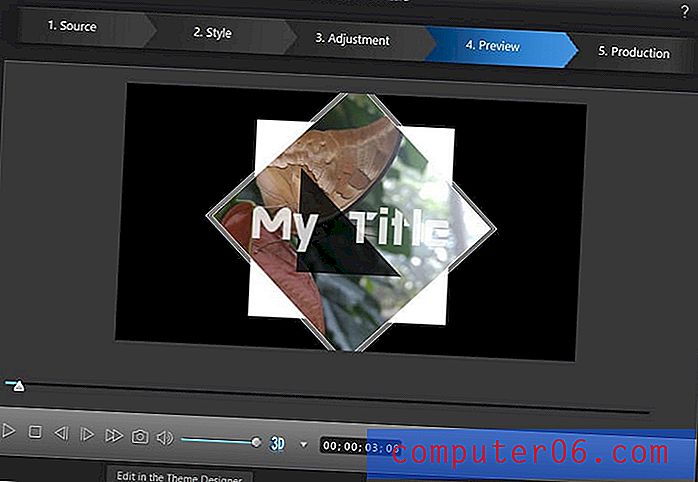
A guia Visualizar é onde o vídeo é unido automaticamente de acordo com as configurações e o Estilo mágico que você forneceu nas duas guias anteriores. Dependendo da duração do seu vídeo, o PowerDirector pode levar alguns minutos para cortar tudo junto.
Como você ainda não disse ao PowerDirector como gostaria que seu vídeo fosse chamado, teremos que entrar brevemente no Designer de Tema . Basta clicar no botão "Editar no Designer de temas" para dizer à nossa tela de introdução que diga algo diferente de "Meu título".
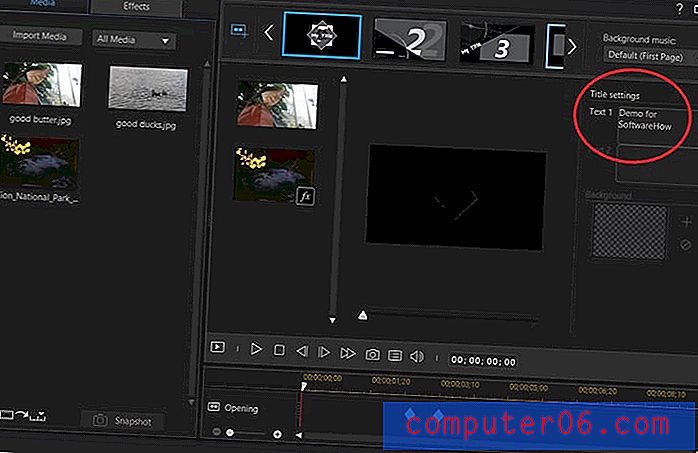
No Theme Designer, podemos editar as configurações do título (circuladas em vermelho), clicar nas diferentes transições criadas automaticamente pelo Magic Style na parte superior para editar nossas cenas uma a uma e aplicar efeitos a cada um de nossos clipes e imagens selecionando a guia "Efeitos" no canto superior esquerdo da página. Não deixe de assistir o vídeo por inteiro, pois pode ser necessário alterar o texto padrão em mais de uma cena.

A aplicação de efeitos a clipes e imagens, como a maioria dos recursos do PowerDirector, pode ser realizada clicando no efeito desejado e arrastando-o para o clipe desejado. O PowerDirector identificou automaticamente as transições naturais no vídeo que eu forneci, o que simplificou a aplicação de efeitos em apenas uma cena por vez, sem ter que entrar e cortar o vídeo em diferentes cenas por conta própria.
Quando estiver satisfeito com as alterações, clique no botão "OK" no canto inferior direito da tela e assista à visualização novamente.
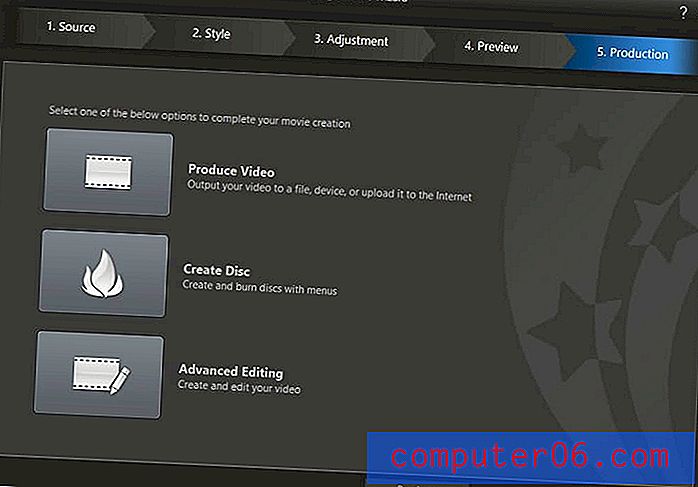
Assim, estamos prontos para empacotá-lo e produzir nosso projeto concluído. Todas as três opções fornecidas nesta tela o levarão ao Editor de recursos completos. Já que terminamos o vídeo, clique no botão "Produce Video" para nos levar à etapa final do projeto.
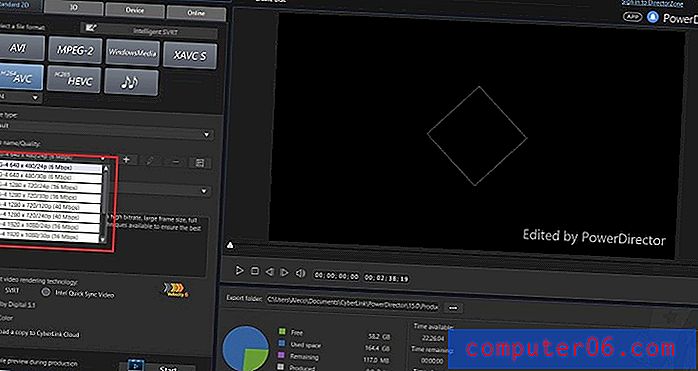
Aqui podemos selecionar o formato de saída desejado para o vídeo. Por padrão, o PowerDirector sugere vídeo MPEG-4 em 640 × 480 / 24p; portanto, convém ajustar esse formato de saída para uma resolução mais alta (destacada na caixa vermelha). Selecionei 1920 × 1080 / 30p e cliquei no botão Iniciar na parte inferior da tela para começar a renderizar o vídeo.
Do início ao fim, todo o processo de criação de vídeo (sem incluir o tempo de renderização no final do projeto) levou apenas alguns minutos para ser concluído. Embora eu possa ter um pouco mais de experiência em edição de vídeo do que o cliente médio pretendido do PowerDirector 15, acredito que um usuário com absolutamente nenhuma experiência em edição de vídeo possa concluir todo esse processo aproximadamente na mesma quantidade de tempo que me levou.
Sinta-se livre para conferir o vídeo rápido que o PowerDirector criou para mim aqui.
Editor de recursos completos - Quão poderoso é, realmente?
Se você deseja ter um pouco mais de controle sobre seu vídeo, o "Editor de recursos completos" é o que você está procurando. O programa inteiro usa um sistema de clicar e arrastar para adicionar recursos como efeitos visuais, transições, áudio e texto aos seus filmes. Depois de encontrar o que procura, é sempre fácil adicionar esses efeitos ao seu projeto.

Para adicionar este arquivo de vídeo da minha guia Conteúdo de Mídia ao meu projeto, tudo o que preciso fazer é clicar e arrastá-lo para as janelas da linha do tempo abaixo. Para adicionar novo conteúdo à minha guia Conteúdo de Mídia, tudo o que preciso fazer é clicar e arrastar de uma pasta no meu computador para a área de Conteúdo de Mídia. Se você tiver alguma dúvida sobre como adicionar algo ao seu projeto, é seguro assumir que tudo que você precisa fazer é clicar e arrastar para algum lugar.

A guia Editar, na parte superior da tela, é onde você fará todas as edições reais do seu projeto. As outras guias permitem que você execute a maioria dos outros recursos principais fornecidos pelo PowerDirector.
Você pode capturar vídeo e áudio dos dispositivos de áudio integrados ou suplementares do seu computador na guia Capturar, enviar o vídeo para um arquivo de vídeo ou para vários sites de hospedagem de vídeo, como Youtube ou Vimeo, na guia Produzir, ou criar um sistema completo. com recursos de DVD completo com menus na guia Criar disco .
Você pode realizar 99% do que o programa tem a oferecer nessas quatro guias e só precisa se desviar para os menus suspensos na parte superior da tela se estiver interessado em brincar com as configurações padrão - algo que eu brinquei comigo mesmo apenas para testar o software, mas nunca foi realmente necessário na prática.

Na guia Editar, a maioria dos efeitos e modificações que você provavelmente aplicará ao vídeo podem ser encontrados na guia mais à esquerda na foto acima. Ao passar o mouse sobre cada guia, você pode ver o tipo de conteúdo que pode encontrar nessa guia, bem como o atalho de teclado padrão para navegar até lá sem usar o mouse.

Aqui, naveguei para a guia transições, que, como você deve ter adivinhado, fornece as transições que você pode usar para vincular dois clipes. Como você também deve ter adivinhado, aplicar uma transição a um clipe é tão fácil quanto clicar e arrastar para o clipe do qual você deseja fazer a transição. Muitas das guias, incluindo a guia de transições, fornecem um botão "Modelos gratuitos" para baixar conteúdo adicional gratuitamente no site da Cyberlink.

Aqui, apliquei o efeito "Borda colorida" a uma parte do meu vídeo, arrastando-o para a parte FX da linha do tempo abaixo do meu clipe. Posso clicar na borda do efeito para ajustar a duração do efeito no meu vídeo ou clicar duas vezes no próprio efeito na linha do tempo para abrir uma janela que permite ajustar as configurações do efeito.
Praticamente tudo no editor do PowerDirector funciona da mesma maneira - localize o efeito desejado na guia mais à esquerda, clique e arraste-o para sua linha do tempo e clique duas vezes no conteúdo para editar suas configurações - um design muito elegante.
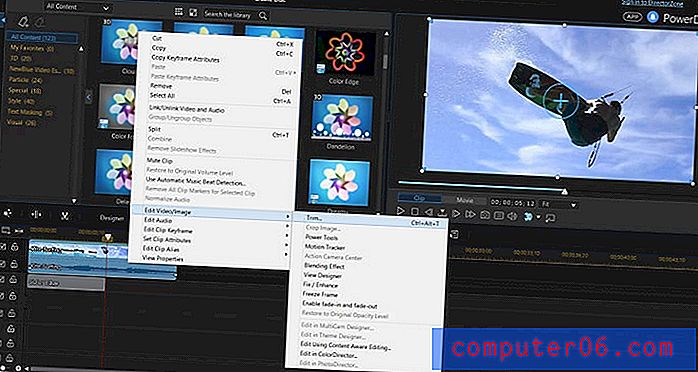
As ferramentas de vídeo mais "avançadas", como correção de cores, opções de mesclagem e ajuste de velocidade, podem ser encontradas clicando com o botão direito do mouse na linha do tempo e navegando até o submenu Editar vídeo / imagem.
Consegui encontrar todos os recursos necessários nesses submenus sem precisar usar o Google ou procurar um tutorial on-line para descobrir onde encontrá-los. Certamente não posso dizer o mesmo de quando eu estava aprendendo a usar outros editores de vídeo.
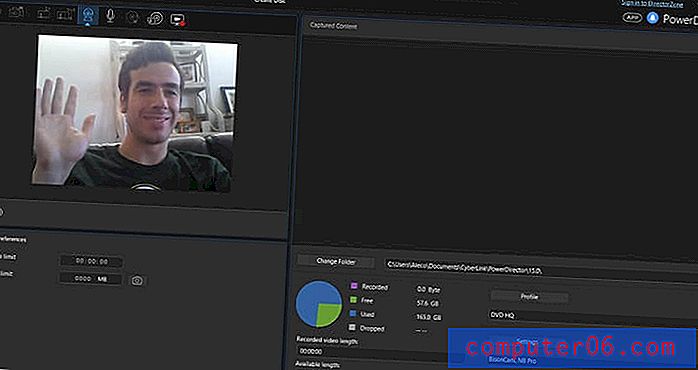
O último recurso do editor que gostaria de destacar é a guia de captura. Simplesmente clicando na guia, o PowerDirector foi capaz de detectar automaticamente a câmera e o microfone padrão do meu laptop, permitindo capturar clipes de áudio e vídeo do meu hardware em segundos. Essa guia também pode ser usada para capturar a saída de áudio e vídeo do ambiente da área de trabalho - perfeita para gravar vídeos de instruções no youtube.
Mais recursos interessantes: O 360 Video Editor e Slideshow Creator
Dois principais pontos de venda para o programa que ainda não cobri são as ferramentas de edição de vídeo 360 e o recurso de criação de apresentações de slides .
Como mencionei antes, não pude testar a qualidade de saída dos vídeos 360 em um dispositivo de visualização 360, como o Google Glass, mas ainda consegui editar e visualizar facilmente vídeos 360 usando um recurso no PowerDirector que permite explorar ambientes panorâmicos com as setas do teclado. A edição desses vídeos usa exatamente o mesmo processo que a edição de vídeos normais, juntamente com alguns recursos adicionais para ajustar os ângulos da câmera no ambiente 3D e a profundidade de campo de objetos como texto 3D.
Não posso garantir que tudo funcione exatamente como prometido quando se trata da produção de vídeos em 360 °, mas a equipe do CyberLink não me deu motivos para imaginar que não funcionaria conforme o esperado. Na minha experiência com o programa, era extremamente confiável e fácil de navegar. Eu imagino que o vídeo 360 seja tão fácil e indolor quanto tudo o mais no PowerDirector.
Outro recurso interessante do PowerDirector é a ferramenta Slideshow Creator . Como você provavelmente imaginaria, tudo o que você precisa fazer para criar apresentações de slides é clicar e arrastar um grupo de fotos selecionadas para a janela de mídia, organizá-las na ordem em que você deseja que elas sejam apresentadas e selecionar um estilo de apresentação de slides.
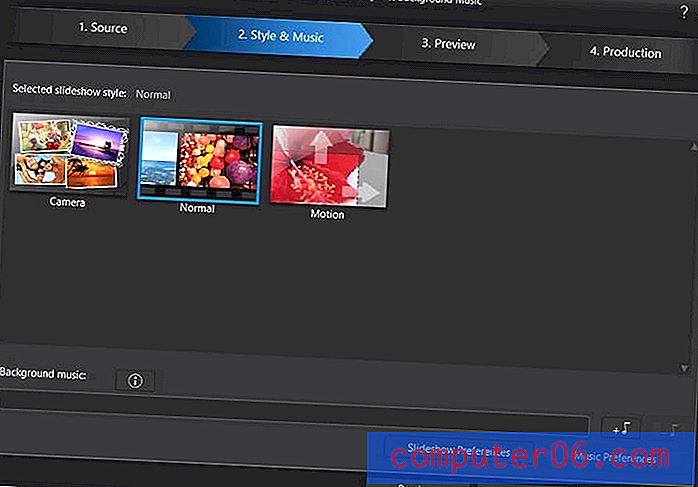
Levei um minuto para criar um exemplo de apresentação de slides com algumas fotos que tirei da minha namorada.
https://youtu.be/Xnn4wJS1lfwO vídeo não pode ser carregado porque o JavaScript está desativado: Exemplo de apresentação de slides feita usando o PowerDirector 15 (da Aleco) (https://youtu.be/Xnn4wJS1lfw)O PowerDirector é bom para criar vídeos de alta qualidade?
Como você deve ter notado nos exemplos de vídeos que forneci acima, a maioria dos modelos e estilos padrão fornecidos pelo PowerDirector não parece ser de qualidade profissional. A menos que você esteja criando um anúncio para um lote de carros usados em 1996, simplesmente não me sentiria confortável usando nada além dos efeitos mais básicos fornecidos pelo PowerDirector em um ambiente profissional.
Se você ficar longe dos sinos e assobios e seguir apenas as ferramentas básicas, é possível criar vídeos de qualidade profissional no PowerDirector. Se você gravou algum conteúdo de vídeo que pode ser autônomo e precisa apenas de um programa que possa sobrepor algum texto básico, fazer dublagens, editar relâmpagos e unir em algumas telas básicas de introdução / outro, o PowerDirector pode facilmente executar essas tarefas simples.
As razões por trás da minha revisão
Eficácia: 4/5
O PowerDirector oferece um conjunto completo e completo de ferramentas para a edição básica de vídeo, mas não oferece alguns dos recursos mais avançados que você encontrará em outros programas de edição de vídeo. Ele pode fazer tudo o que anuncia de forma rápida, poderosa e, na minha experiência, completamente livre de erros. A razão pela qual dei 4 estrelas em vez de 5 para eficácia é por causa da notável diferença na qualidade de seus efeitos de vídeo entre este programa e alguns de seus concorrentes.
Preço: 3/5
Regularmente listado em US $ 99, 99 para a versão Ultra e US $ 129, 99 para a versão Ultimate, o PowerDirector está disponível por vários fornecedores terceirizados por um pouco menos. Não é a ferramenta de edição de vídeo mais barata do mercado, mas também não é a mais cara. O Final Cut Pro custa US $ 300, enquanto o Nero Video é muito mais acessível na Amazon. O VEGAS Movie Studio, um editor de vídeo com mais recursos, está amplamente disponível on-line por um preço semelhante ao PowerDirector.
Facilidade de uso: 5/5
Bar nenhum! O PowerDirector é a ferramenta de edição de vídeo mais intuitiva e fácil de usar que eu já vi, além de uma das peças de software mais bem projetadas e programadas com mais elegância que já usei. Principais recursos para a equipe do CyberLink UX por criar um programa incrivelmente otimizado.
Suporte: 3.5 / 5
Existem inúmeros tutoriais em vídeo disponíveis no portal de suporte da CyberLink para ensinar como usar o software PowerDirector, mas se você quiser conversar com um humano para resolver seus problemas, precisará desembolsar US $ 29, 95 por dois meses de suporte por telefone.
Essa classificação vem com uma ressalva, pois eu não entrei em contato com um funcionário da CyberLink por telefone ou por e-mail. Minha justificativa para a classificação é o fato de que não há um método para entrar em contato com a CyberLink com perguntas sobre como usar o software além de pagar US $ 29, 95 por dois meses de suporte por telefone.
Outros programas de edição de vídeo, como o VEGAS Pro, oferecem suporte gratuito ao cliente por e-mail para todos os tipos de assistência técnica. Com isso dito, a documentação e os tutoriais em vídeo no site da CyberLink são completos e o programa em si é incrivelmente intuitivo; portanto, é totalmente plausível que você nunca precise entrar em contato com a equipe de suporte para obter assistência técnica enquanto estiver aprendendo o programa.
Alternativas ao PowerDirector
Existem vários editores de vídeo excelentes no mercado, variando bastante em preço, facilidade de uso, recursos avançados e qualidade.
Se você está procurando algo mais barato, experimente o Nero Video. Não tão elegante ou completo como o PowerDirector 15, prefiro a biblioteca de efeitos de vídeo no Nero ao PowerDirector.
Se você está procurando algo mais avançado :
- Se você está no mercado para um editor de vídeo de qualidade mais profissional, tem várias boas opções. O padrão ouro dos editores de vídeo é o Final Cut Pro, mas uma licença completa custa US $ 300. Minha arma de escolha é o VEGAS Movie Studio, que custa US $ 49, 99 e é uma escolha popular entre muitos YouTubers e videobloggers.
- Se você é fã de produtos da Adobe ou precisa do programa definitivo para editar as cores e os efeitos de iluminação do vídeo, o Adobe Premiere Pro está disponível por US $ 19, 99 por mês ou é fornecido com o Adobe Creative Suite inteiro por US $ 49, 99 por mês.
Conclusão
O PowerDirector foi cuidadosamente projetado, rápido e eficiente e um dos programas mais intuitivos que já usei. Como um editor de vídeo com experiência moderada, nunca foi necessário pesquisar na Internet ou ler documentações sobre onde e como usar os diversos recursos do programa. É realmente fácil de aprender. Se você é um editor de vídeo iniciante ou um novato técnico relativamente no mercado por uma ferramenta rápida, fácil e relativamente acessível para reunir filmes caseiros e vídeos simples, não procure mais, o PowerDirector.
Com isso em mente, parece que a equipe do CyberLink concentrou todos os seus esforços na facilidade de uso e no design intuitivo à custa da qualidade geral dos efeitos de vídeo integrados do programa. Os efeitos, transições e modelos padrão oferecidos pelo PowerDirector não chegam perto de cortá-lo para vídeos com qualidade profissional, e o programa não oferece muitos dos recursos avançados de edição de vídeo que seus concorrentes oferecem. Se você já teve tempo para aprender um editor de vídeo mais avançado ou deseja criar um hobby com a edição de vídeo, pode fazer melhor que o PowerDirector.
Obtenha o PowerDirector
5/5 (1 comentário)

